Wir empfehlen, Bilder vor dem Upload nach WordPress auf eine ideale Größe für die Darstellung auf einem PC-Bildschirm zu skalieren. Ist das Originalbild mehr als 2560 Pixel breit, wird von WordPress automatisch eine skalierte Version erstellt, wenn man das Bild hochlädt. Das Original ist also dann nicht mehr vorhanden. In diesem Fall funktioniert auch die große Version nicht.
Falls die Bilder, die Sie hochladen möchten, also zu groß sind (Originalbilder aus Kameras haben z.B. standardmäßig eine Größe von ca. 4000x3000 Pixeln, und gescannte Bilder können u.U. noch größer sein), wäre es auf jeden Fall gut, wenn Sie diese Bilder vor dem Hochladen mit einer Bildbearbeitungs-Software auf eine Breite von ca. 1800 Pixeln verkleinern.
Benutzen können Sie hierzu u.a. die Bildbearbeitungs-Software Gimp oder Adobe Photoshop...
Inhaltsverzeichnis
Bilder skalieren mit Gimp
Die Bildbearbeitungs-Software Gimp können Sie sich über die ZDV-Apps auf Ihrem Dienst-PC selbst zuweisen, siehe: → https://www.zdv.uni-mainz.de/zdvapps-software-am-arbeitsplatz/ und https://apps.zdv.uni-mainz.de/
Eine Anleitung zur Skalierung von Bildern in Gimp finden Sie hier:
→ https://docs.gimp.org/2.10/de/gimp-image-scale.html
Hier zwei Screenshots zum Aufrufen der Einstellungen für die Skalierung in Gimp:
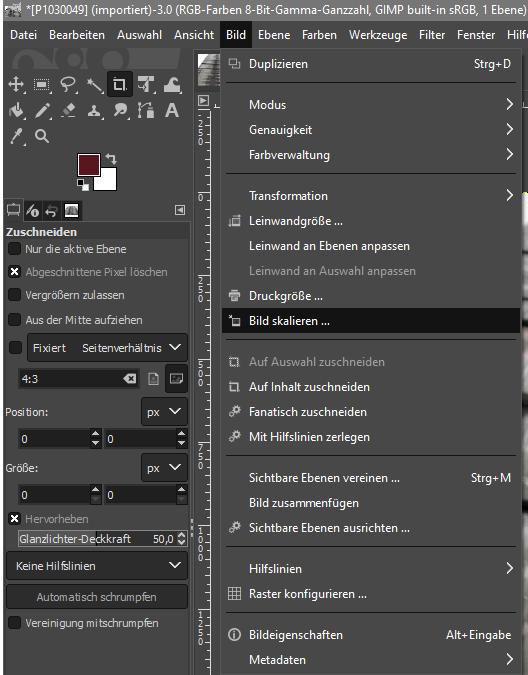
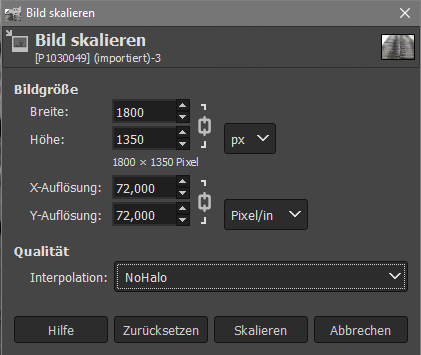
Bilder skalieren mit Adobe Photoshop
Eine alternative Bildbearbeitungs-Software wäre Adobe Photoshop. Das Programm sollte auf Ihrem Dienst-PC auch verfügbar sein, siehe: → https://www.zdv.uni-mainz.de/software-wichtige-software-von-adobe/
Eine Anleitung zur Skalierung von Bildern mit Adobe Photoshop finden Sie hier:
→ https://helpx.adobe.com/de/photoshop/using/resizing-image.html